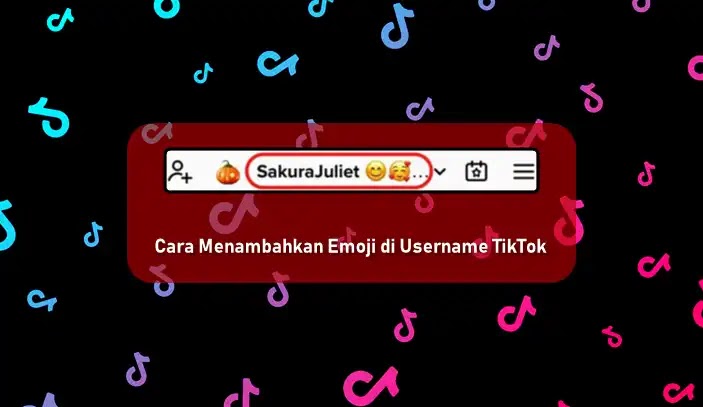Cara Menambahkan Emoji di Username TikTok
Berikut panduan cara menambahkan emoji di username TikTok. Nama pengguna (username) di TikTok adalah representasi seseorang di dunia online. Oleh karena itu, Agan harus memilih nama pengguna yang tidak hanya mewakili Agan tetapi juga mudah diingat.
Lagi pula, untuk memiliki lebih banyak pengikut di TikTok, Agan harus terlihat menarik. Tentu saja, Agan juga harus membuat konten yang bagus.
Biasanya, nama pengguna (username) terdiri dari huruf, karakter, dan angka di dalamnya. Tapi, bisakah Agan menambahkan emoji di nama pengguna Agan di TikTok?
Terkait: Cara Membuat Nada Dering Dari Lagu TikTok, Cara Mengetahui Lagu Yang Digunakan di Video TikTok, Cara Menghilangkan Komentar di Tiktok Live.
Cara Menambahkan Emoji di Username TikTok
Jika Agan tertarik untuk mempelajari cara memasukkan emoji ke username TikTok Agan, lihat langkah-langkah di bawah ini.
1. Buka aplikasi TikTok di HP Agan.
2. Setelah Agan berada di dalam halaman beranda TikTok, buka menu bawah dan tekan "Profil".
3. Sekarang, Agan dialihkan ke halaman profil TikTok Agan.
4. Karena Agan ingin mengedit nama tampilan atau nama panggilan TikTok, ketuk tombol "Edit Profil".
5. Pada halaman Edit Profil, ketuk opsi "Nama".
6. Agan kemudian akan diarahkan ke bagian "Nama". Awalnya, Agan akan menemukan nama panggilan TikTok yang dibuat saat pertama kali membuat akun.
7. Untuk mengubah nama panggilan, ketuk di dalam bidang nama dan tekan tombol "Kembali" hingga tidak ada huruf, angka, atau karakter yang terlihat.
8. Setelah itu, ketikkan lagi nama panggilan TikTok Agan di dalam tempat yang disediakan. Dan, karena Agan ingin meletakkan emoji setelahnya, tekan opsi "Emoji" di keyboard layar Agan.
9. Setelah Agan berada di dalam menu "Emoji", tekan emoji yang ingin Agan tambahkan ke nama tampilan TikTok Agan. Pastikan jumlah emoji yang Agan tambahkan tidak melebihi batas karakter untuk nama panggilan TikTok.
10. Setelah itu tekan tombol "Simpan" di sudut kanan atas halaman "Nama". Sebelum Agan menyelesaikan perubahan nama tampilan TikTok Agan, prompt pesan muncul di tengah layar.
Agan kemudian akan ditanya apakah Agan memutuskan untuk terus menyimpan nama panggilan TikTok terbaru Agan. Agan juga akan membaca cetakan kecil di bawah pertanyaan, yang memberi tahu Agan bahwa Agan hanya dapat mengubah nama panggilan Agan setiap 7 hari sekali.
11. Jika Agan setuju dengan aturan ini, ketuk "Konfirmasi".
12. Agan kemudian akan diarahkan ke halaman "Edit Profil" lagi.
13. Untuk melihat apakah pembaruan terbaru sudah ditampilkan, kembali ke halaman profil TikTok Agan dengan menekan tombol "<".
Agan sekarang akan melihat nama panggilan atau nama tampilan TikTok baru Agan di atas gambar profil Agan.
Itulah panduan cara menambahkan emoji di username TikTok. Saya harap artikel ini bermanfaat untuk Agan! Terima kasih atas kunjungannya.